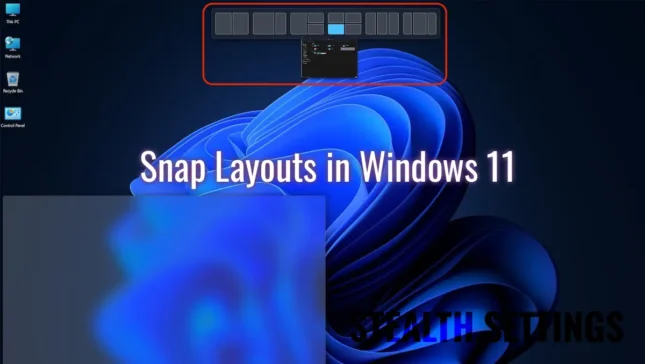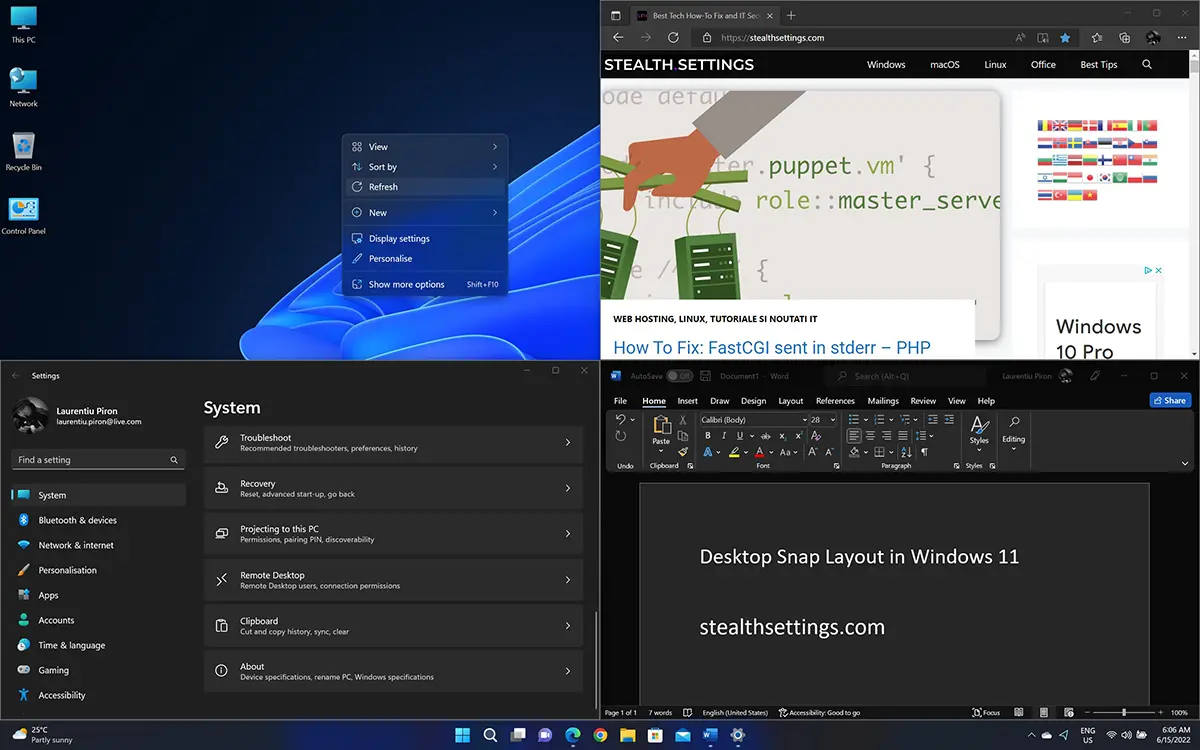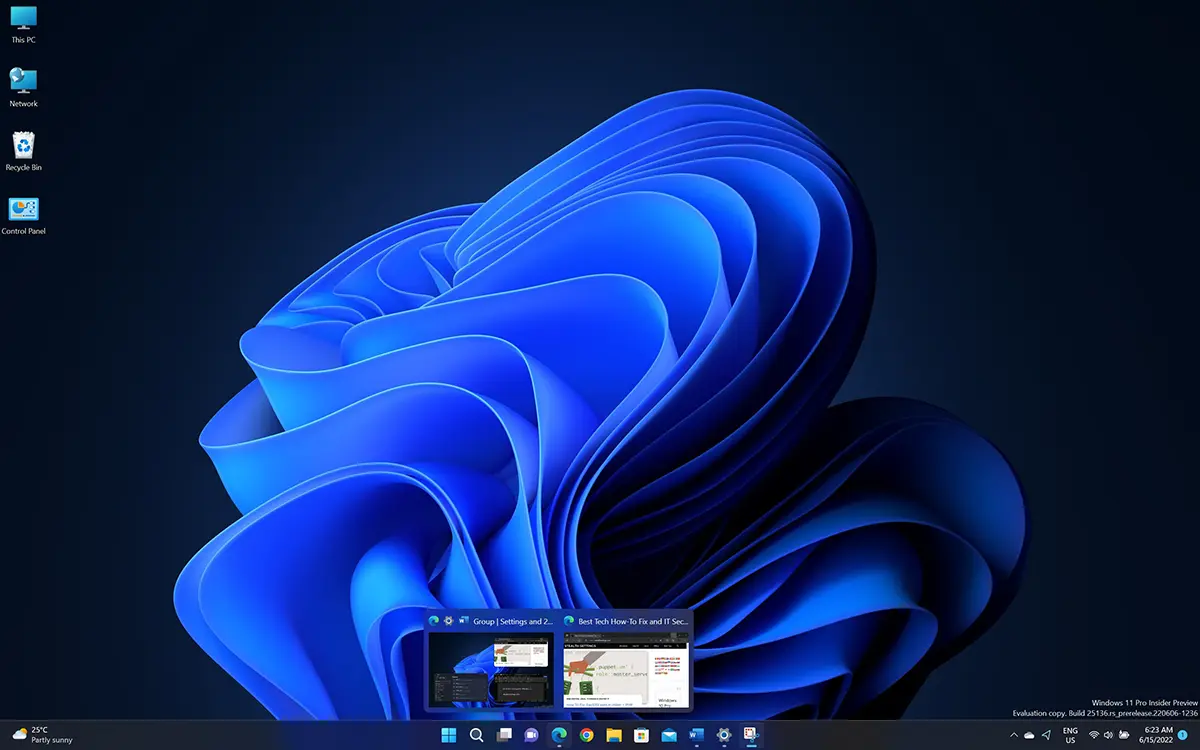Snap Layouts v sistemu Windows 11 je zelo uporabna funkcija pri upravljanju delovnega prostora, ko moramo hkrati imeti odprte aplikacije in dokumente. Več osredotočenosti na večopravilnost in produktivnost.
zadovoljstvo
Z operacijskim sistemom Windows 10 je Microsoft dal večji poudarek upravljanju delovnega prostora (Namizje, Opravilna vrstica, Začni meni, Datoteka Explorer), ki prinaša karakteristike produktivnosti, ki jih je zelo razvil Windows 11.
To so postavitve posnetkov namizja v sistemu Windows 11
Pe intelesul tuturor, Snap Layouts predstavljajo navidezna področja, na katera lahko razdelimo delovni prostor. Tako lahko na zaslonu gledamo več delovnih postavk hkrati. V enem oknu lahko odpremo dokument, v dveh ali treh drugih oknih pa lahko odpremo aplikacije, internetni brskalnik, File Explorer, karkoli drugega, kar nam pride prav.
V spodnjem primeru sem izbral enega snap postavitev s štirimi področji, v katerih sem odprl: File Explorer, Microsoft Edge, System Settings in Word. Vsako področje je aktivno in znotraj njega lahko delate, ne da bi morali zapreti druga.
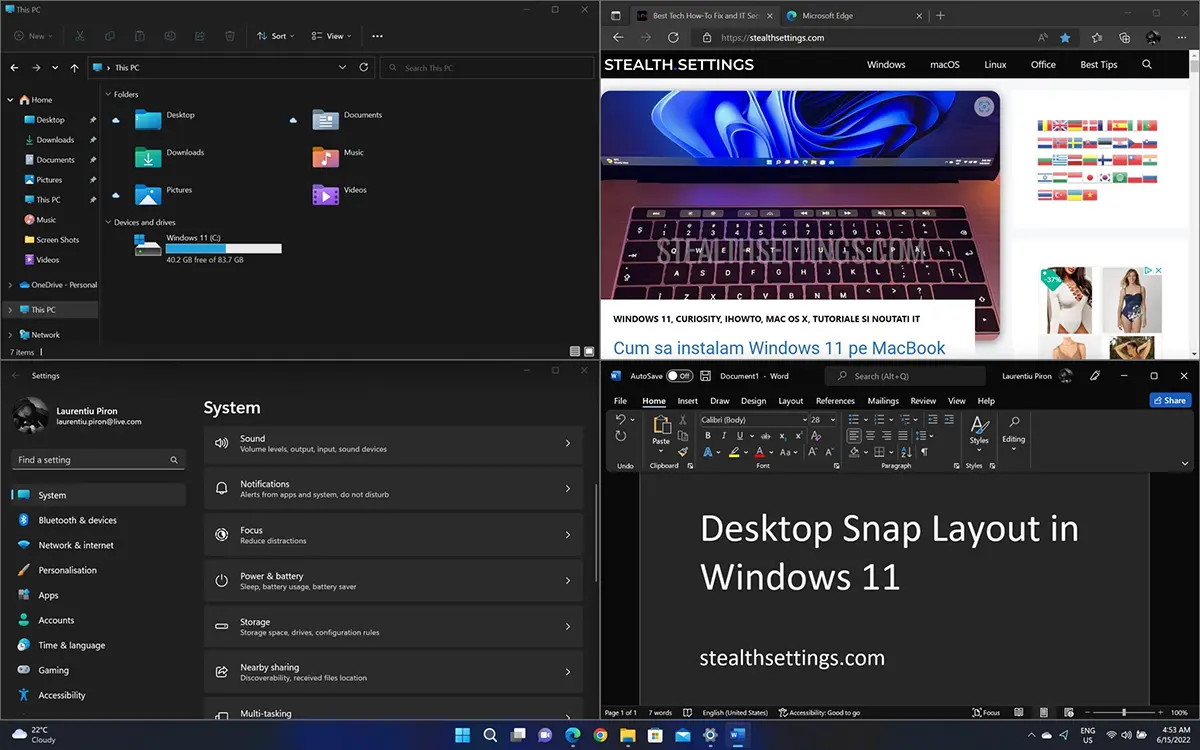
Kako uporabljati Snap Layouts v sistemu Windows 11
Trenutna različica Windows 11 Pro (Notranji predogled – 25136 predizdaja 220606-1236) ponuja uporabniku možnost izbire med sase shema postavitve snaps, z dva, tri ali štiri delovna področja.
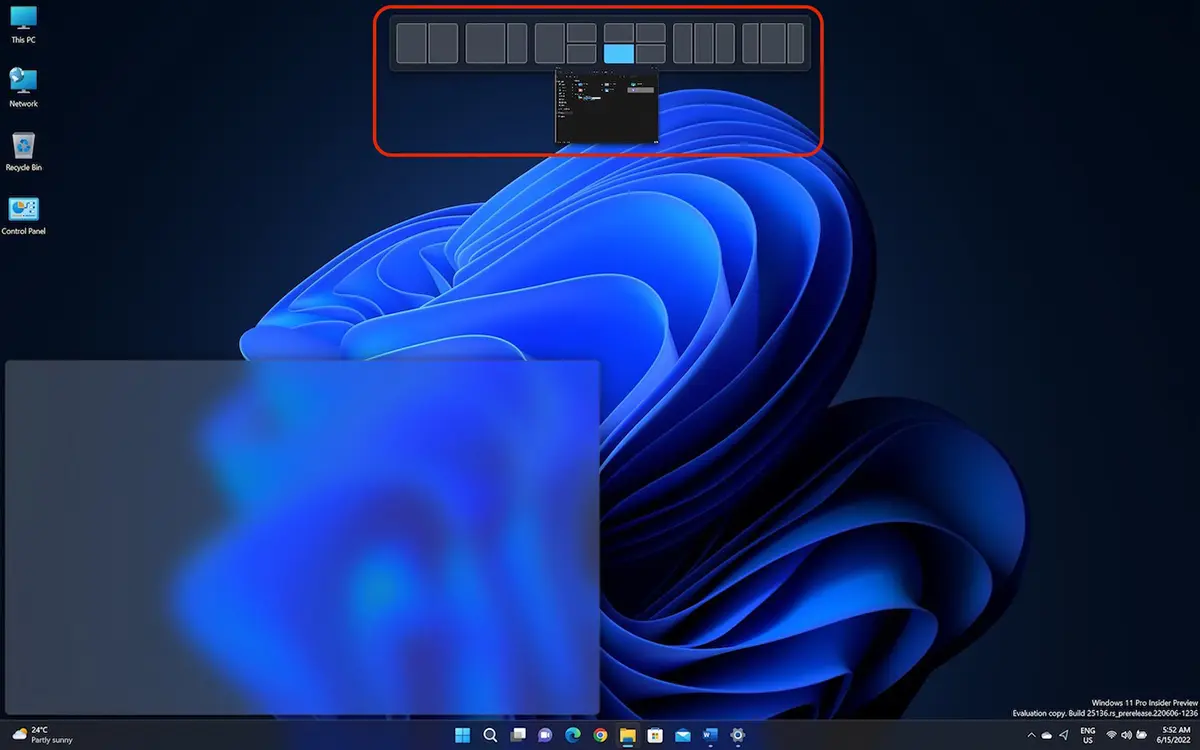
Uporaba tipke Windows (Tipka z logotipom Windows) in puščicami na tipkovnici lahko preurejamo delovna področja na več načinov.
Če potrebujemo več prostora za aplikacijo, se lahko odločimo za razdelitev delovnega prostora na manj področij.
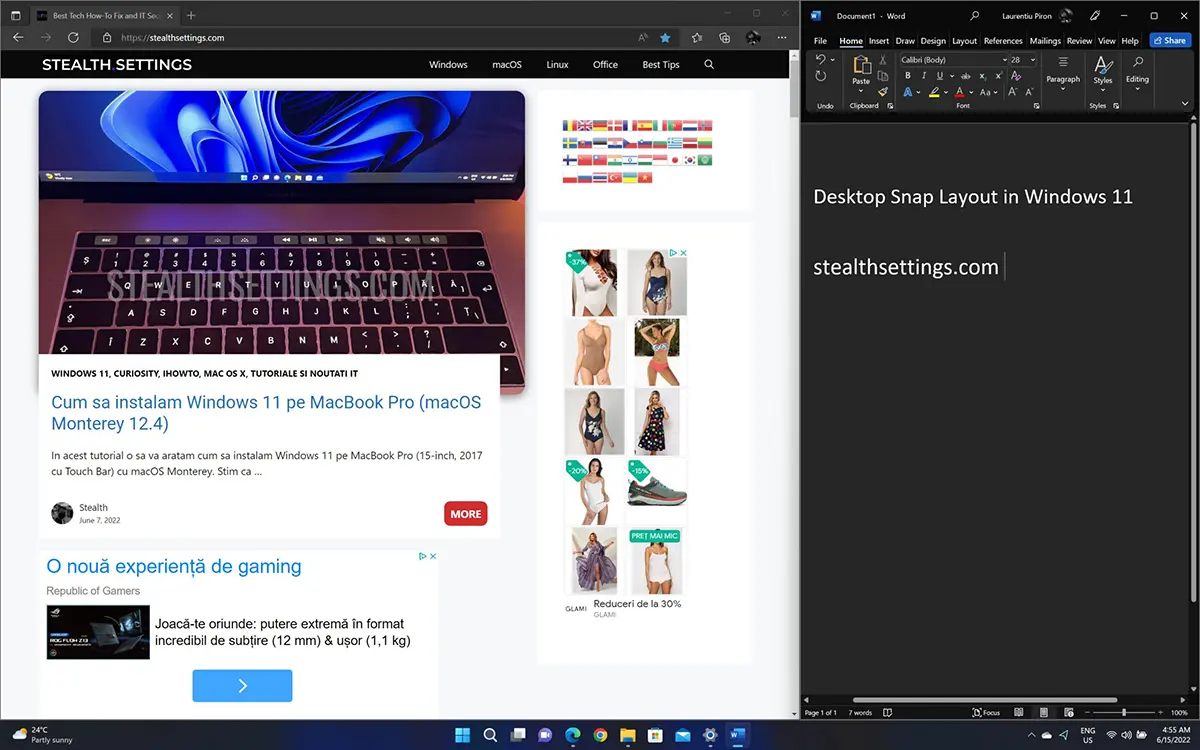
Z minimiziranjem enega od območij bo prostor za njim dostopen uporabniku, ostala delovna področja pa bodo ostala odprta. Ko ga ponovno odpremo (maksimiziramo), se bo vrnil na svoje mesto v Snap Layouts. Enako se zgodi, če popolnoma zapremo aplikacijo. Ko ga ponovno odpremo, se bo vrnil na območje, kjer je bil prej.
Vse aplikacije, ki so vključene v Snap Layouts najdemo jih združene v opravilni vrstici v Snap Groups. Tako da lahko minimiziramo vsa območja pripenjanja, nato pa jih naredimo vidne na mestu z enim samim klikom na skupine pripenjanja v opravilni vrstici.
Ta razvoj funkcije Snap je zelo uporaben predvsem na računalnikih z velikim zaslonom, kjer imamo dovolj prostora za vse aplikacije, ki jih potrebujemo.
Zgoraj prikazane možnosti so že na voljo na Windows 11 Pro Insider Predogled.